古风后期,用LR和PS调出油画感的古风照片
古风效果是很多人都喜欢的,如果古风加油画感是怎样的一种风格呢,本篇教程通过LR和PS详细讲解一张普通的古风照片是如何调出油画感效果,对此类风格感兴趣的同学们一起来学习一下吧。
效果图:
操作步骤:
首先我们分析一下原片:
光线稍有不足
固有色为暖色
没有对比层
主题氛围感够强烈
然后我们整理一下思路,这是一组花鹿和一些油画元素的主题,所以需要我们后期的方向需要把这张照片变得更加梦幻,色调更加浓郁。
第一步:在Lr中进行基本修改
1)调整色温,油画一般为暖色调,因此色温增加。
2)曝光度以照片明暗来调整,对比度增高,增加对比度让画面整体更通透更有层次感。
3)高光拉低,白色色调适量拉低;阴影和黑色色调也适量调节,这样做是为了亮部更多细节,背景呈现更多的细节。

4)按图示方法用渐变滤镜工具拉两个渐变,为了模拟一束暖光照耀下来的氛围,右上角的渐变①需要色温高一些模拟阳光,当然有阳光不可能脚下没有,左右左下角②也需要拉一下呼应的渐变,需要注意的是色温和曝光度可以适当降低一点。
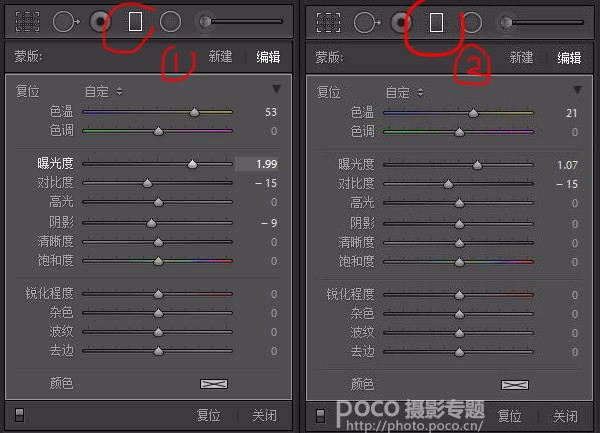
第二步:曲线调整
如下图所示蓝、红、绿通道分别调出一个小S型的胶片曲线,这样的调主要是增加画面中亮部和暗部的色彩对比。
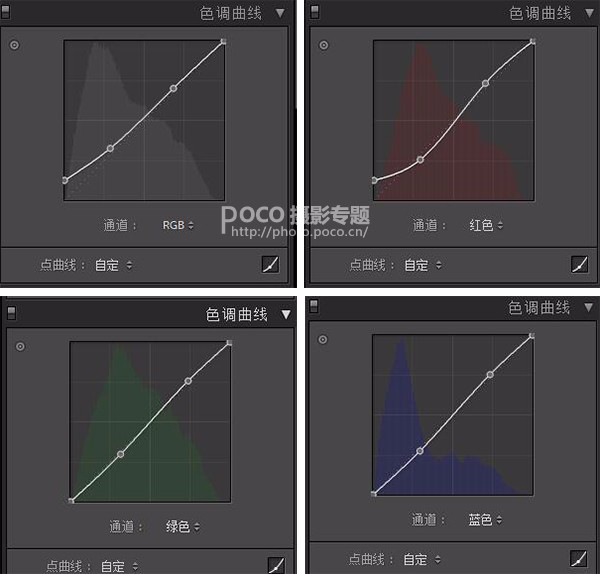
第三步:色相、饱和度、明亮度调整
在这组图中橙色和黄色主要控制人物肤色,绿色主要控制背景和环境的颜色,根据自己的需要对相应颜色进行微调,还是那句话参数不重要,适合的就是最好的。
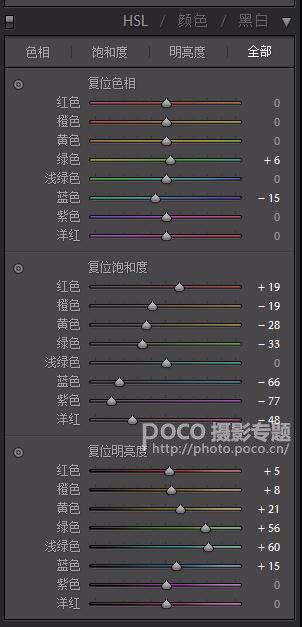
第四步:细节调整
1)这一步主要就是降低噪点,而减少杂色是降低噪点的关键,数值视照片情况去调。
2)根据自己的喜好对色相和饱和度再进行一点微调。其中蓝原色的饱和度尽量拉高,会让照片更通透,颜色更明亮。
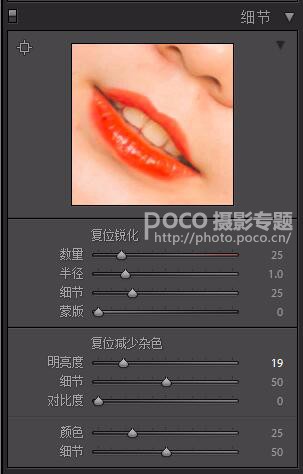
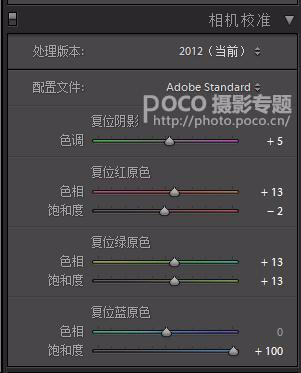
从LR里面导出后的效果▼
接着进入PS精修,磨皮液化这是必不可少的,具体磨皮液化其他大佬也有出各种磨皮技巧,这里就不细说了。
第五步:柔光
1)首先Ctrl+Alt+Shift+E 我们对可见图层盖印一层。
2)Ctrl+J复制盖印图层→高斯模糊50个像素→图层模式滤色→不透明度38%
3)Ctrl+J复制已经滤色的图层→图层模式改为柔光→不透明度72%
学习 · 提示
相关教程











